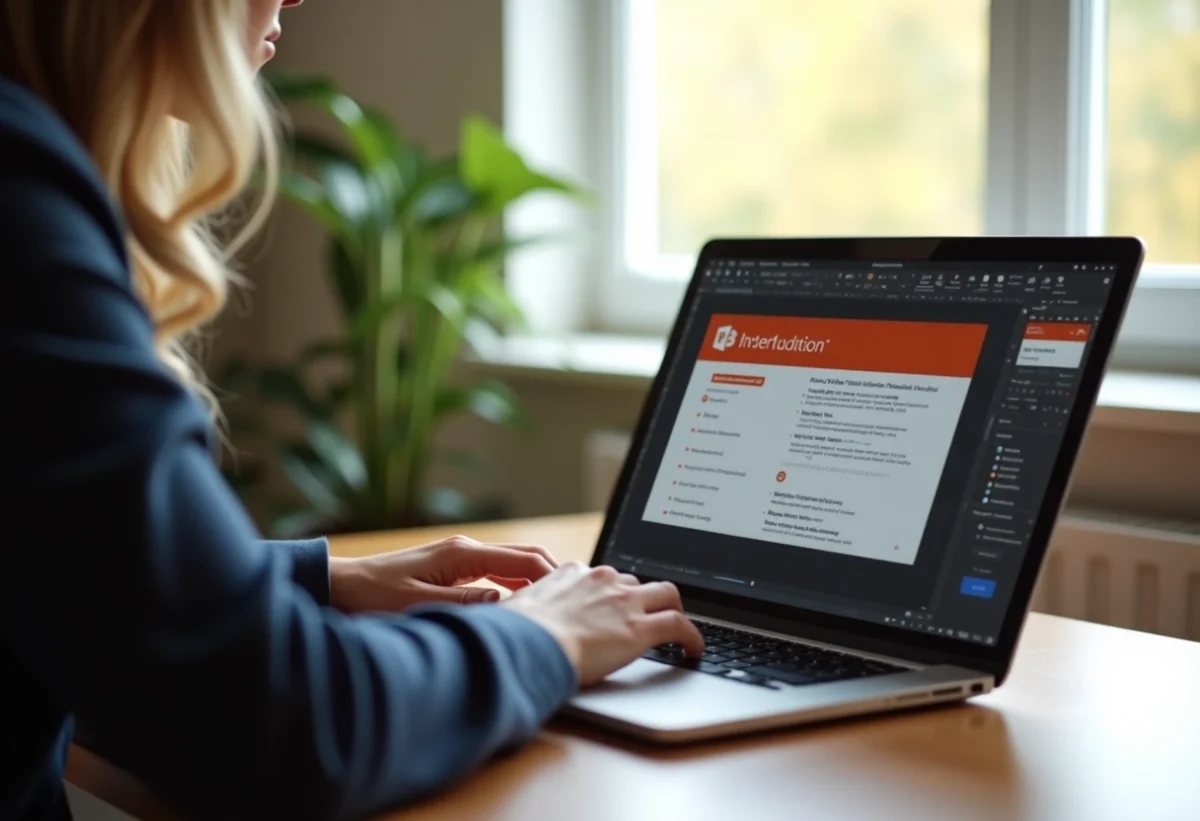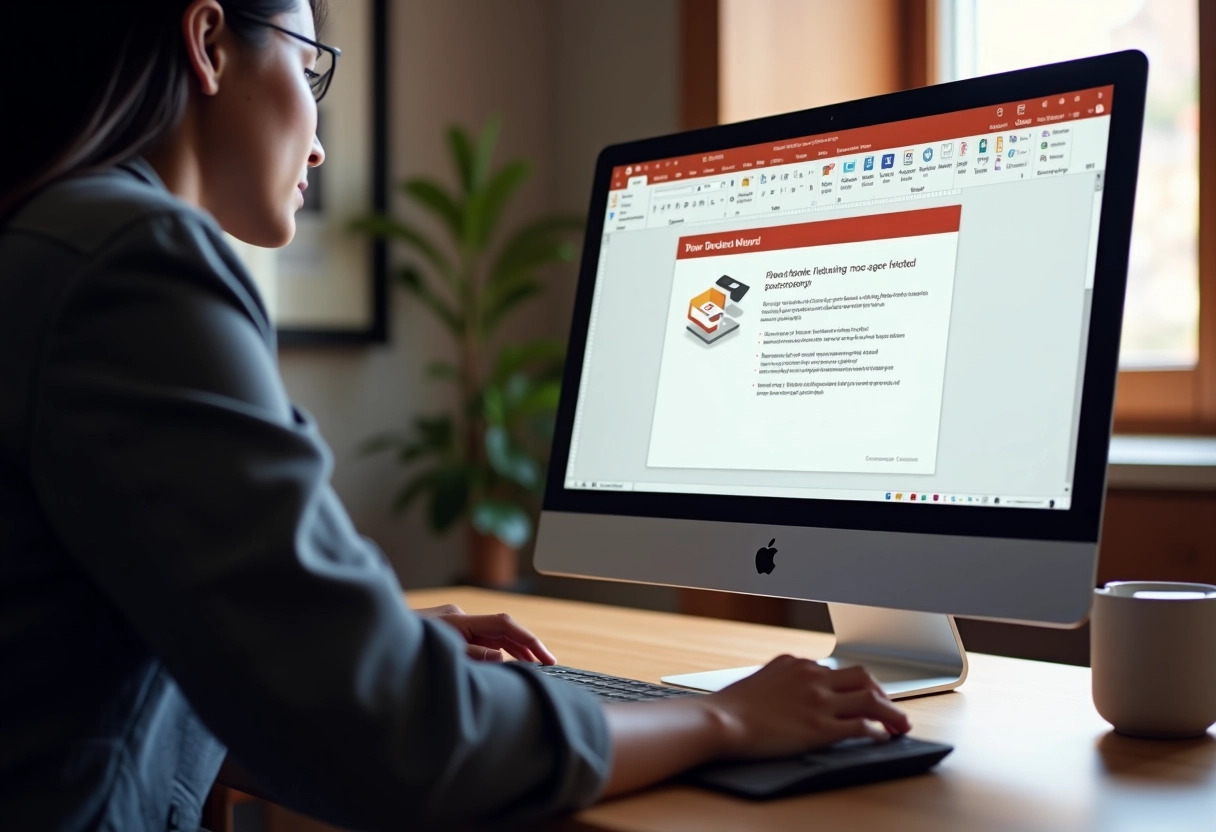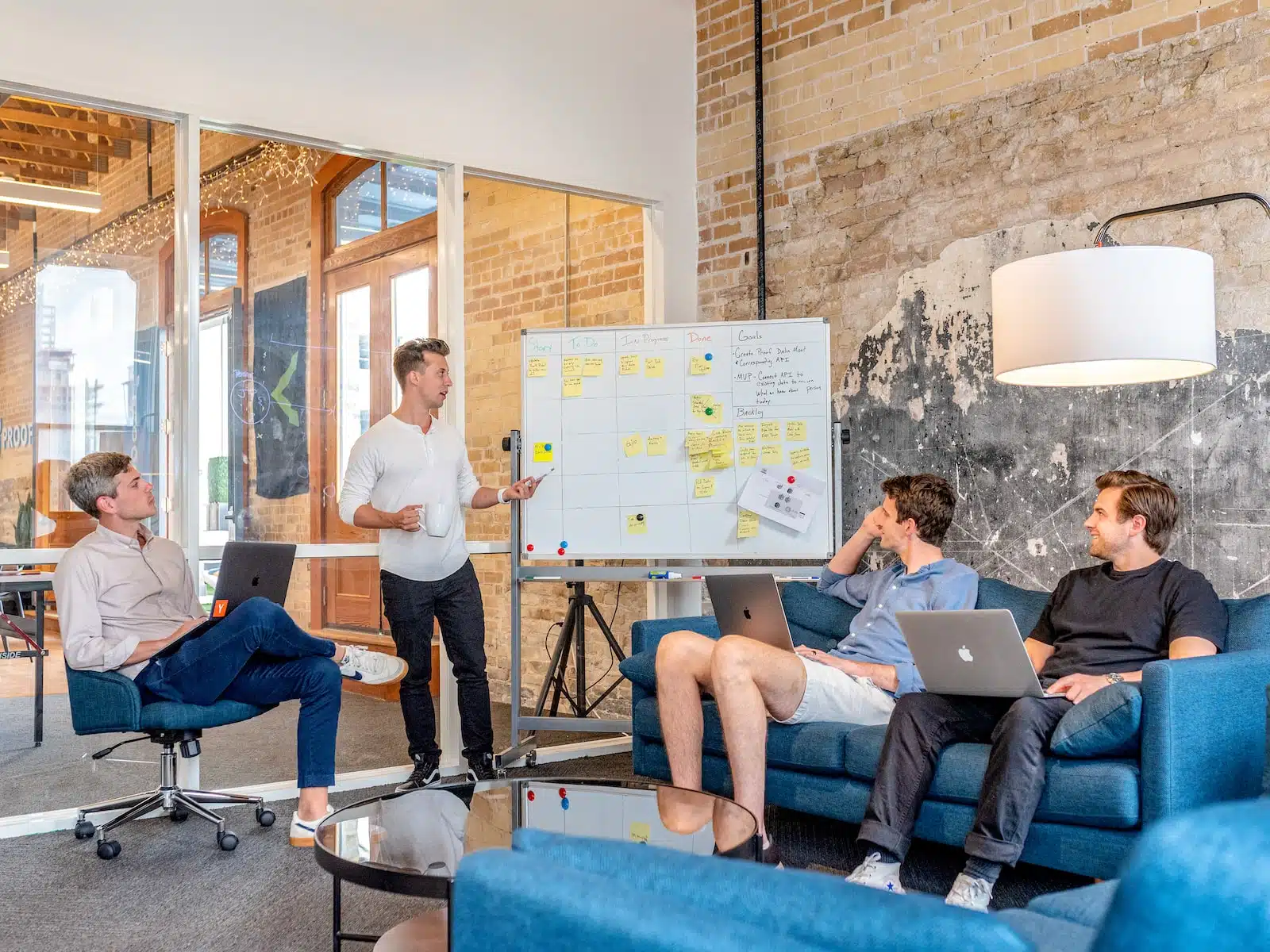Installer PowerPoint gratuitement sur un PC peut sembler complexe, mais en suivant quelques étapes simples, cela devient un jeu d’enfant. Il faut savoir que Microsoft propose une version gratuite de PowerPoint en ligne, accessible via un compte Microsoft.
Pour installer cette version, commencez par vous rendre sur le site officiel d’Office. Connectez-vous avec votre compte Microsoft ou créez-en un si nécessaire. Une fois connecté, sélectionnez PowerPoint parmi les applications disponibles. Vous pourrez alors utiliser toutes les fonctionnalités de base directement depuis votre navigateur, sans avoir à débourser un centime.
Les prérequis pour installer PowerPoint gratuitement
Pour bénéficier de PowerPoint gratuitement, plusieurs options s’offrent à vous, selon votre situation et vos appareils. Voici les principales possibilités :
- Microsoft 365 Éducation : offre un accès gratuit à Microsoft 365 pour les étudiants et le personnel éligible. Si vous faites partie d’une institution académique, cette option vous permet d’utiliser PowerPoint sans frais supplémentaires.
- Microsoft PowerPoint Mobile : disponible gratuitement sur Android et iOS, cette application vous permet de créer et de modifier des présentations directement depuis votre appareil mobile.
- Microsoft PowerPoint Web : accessible via un navigateur web, tel que Microsoft Edge, cette version permet de travailler sur vos présentations en ligne sans devoir installer le logiciel sur votre PC.
Compatibilité et plateformes
PowerPoint 2024 est conçu pour être compatible avec différents systèmes d’exploitation et appareils :
| Plateforme | Compatibilité |
|---|---|
| Windows | Oui |
| Mac | Oui |
| Android | Oui |
| iOS | Oui |
La diversité des options disponibles permet à chacun de trouver la solution qui convient le mieux à ses besoins. Que vous soyez étudiant, professionnel ou simplement un utilisateur occasionnel, il existe une version de PowerPoint adaptée pour vous. Utilisez ces ressources pour accéder à PowerPoint sans frais et commencez à créer vos présentations dès aujourd’hui.
Procédure étape par étape pour une installation gratuite de PowerPoint
Pour installer PowerPoint gratuitement sur votre PC, suivez ces étapes détaillées :
- Inscription à Microsoft 365 Éducation : si vous êtes étudiant ou membre du personnel d’une institution académique, inscrivez-vous à Microsoft 365 Éducation. Rendez-vous sur le site officiel de Microsoft et utilisez votre adresse e-mail éducative pour vérifier votre éligibilité. Une fois inscrit, vous aurez accès à PowerPoint ainsi qu’à d’autres outils Microsoft Office.
- Utilisation de Microsoft PowerPoint Web : accédez à PowerPoint sans installation en utilisant la version web. Ouvrez votre navigateur préféré, tel que Microsoft Edge, et rendez-vous sur le site office.com. Connectez-vous avec votre compte Microsoft, puis sélectionnez PowerPoint parmi les applications disponibles. Cette méthode permet de créer et modifier des présentations en ligne, sauvegardées automatiquement dans OneDrive.
- Téléchargement de Microsoft PowerPoint Mobile : pour les utilisateurs de smartphones et tablettes sous Android ou iOS, téléchargez l’application Microsoft PowerPoint Mobile depuis Google Play Store ou l’App Store. Une fois installé, connectez-vous avec votre compte Microsoft pour accéder aux fonctionnalités de base gratuitement.
Ces méthodes permettent d’accéder à PowerPoint sans frais, répondant aux besoins variés des utilisateurs. La diversité des plateformes compatibles (Windows, Mac, Android, iOS) assure une flexibilité d’utilisation, que ce soit pour des présentations professionnelles ou des projets académiques.
Profitez de ces solutions pour créer, modifier et partager des présentations de manière optimale. Considérez chaque option selon vos besoins spécifiques et la compatibilité de vos appareils.
Conseils pour optimiser l’utilisation de PowerPoint après l’installation
Après avoir installé PowerPoint, adoptez quelques stratégies pour maximiser son potentiel. Ces recommandations visent à améliorer votre productivité et à tirer profit des fonctionnalités intégrées.
Utilisation des outils de collaboration
PowerPoint 2024 s’intègre parfaitement avec plusieurs outils de collaboration et de stockage en ligne. Voici quelques-unes des intégrations les plus utiles :
- OneDrive : sauvegardez vos présentations en ligne pour un accès facile et sécurisé.
- Google Drive : permet la collaboration en temps réel via Microsoft PowerPoint Web.
- Microsoft Teams : collaborez en temps réel sur des présentations avec votre équipe.
Exploiter les intégrations avec d’autres applications Microsoft
L’interopérabilité de PowerPoint avec d’autres applications Microsoft est un atout majeur. Profitez de ces intégrations pour enrichir vos présentations :
- Excel : importez des graphiques et des données directement dans vos diapositives.
- Word : intégrez du contenu textuel élaboré de vos documents Word.
- Outlook : partagez vos présentations directement par e-mail.
Améliorations fonctionnelles et ergonomiques
PowerPoint 2024 promet des améliorations significatives en termes de fonctionnalités et d’ergonomie. Pour tirer parti de ces avancées :
- Explorez les nouveaux modèles et thèmes pour des présentations visuellement attractives.
- Utilisez les outils de conception assistée pour améliorer la mise en page de vos diapositives.
- Expérimentez les nouvelles animations et transitions pour dynamiser vos présentations.
Ces conseils vous permettront d’optimiser votre utilisation de PowerPoint et d’améliorer la qualité de vos présentations de manière significative.